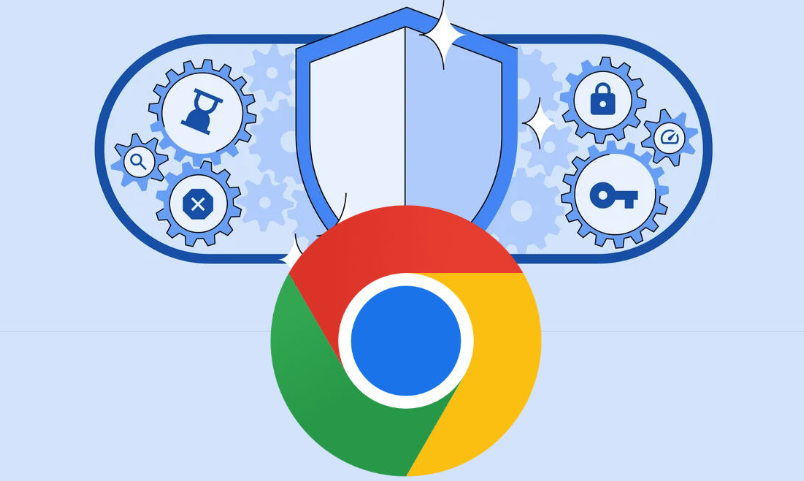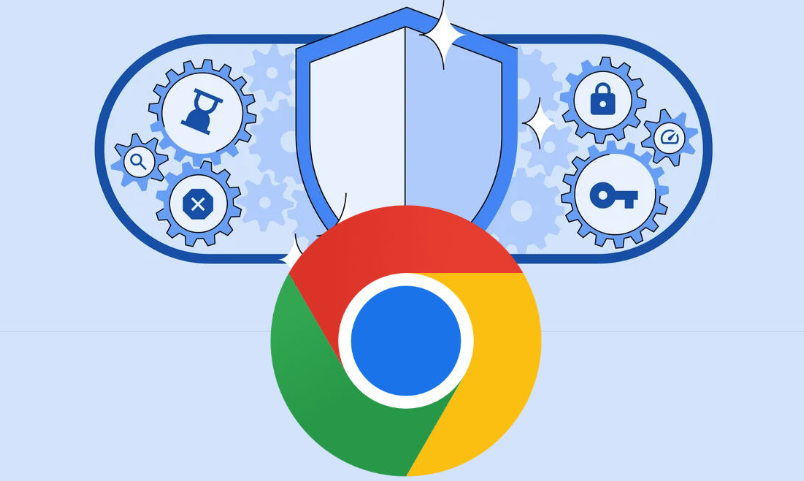
以下是关于谷歌浏览器下载异常排查工具及修复技巧的教程文章:
验证网络连通性基础状态。打开其他网页或应用程序确认互联网接入是否正常,尝试切换不同的网络环境(例如从Wi-Fi转为移动数据流量)。进入Chrome设置区域的“高级”板块,选择“系统”子菜单下的代理配置界面,手动设置DNS服务器为公共节点如8.8.8.8进行测试。
优化系统带宽分配策略。通过操作系统自带的网络监控面板查看实时流量占用情况,终止不必要的后台进程特别是大流量消耗型应用(比如在线视频流媒体、云存储同步)。确保下载任务获得足够的带宽资源支持。
检查安全防护软件拦截规则。在防火墙或杀毒程序的设置列表中查找针对Chrome的过滤策略,将浏览器添加到信任白名单或者暂时关闭相关防护功能进行测试。某些安全机制可能会错误阻止合法的下载请求。
清除浏览器缓存数据残留。使用键盘快捷键Ctrl+Shift+Del调出清理对话框,选择所有时间段并勾选缓存图片与文件选项执行删除操作。重启浏览器后重新发起下载请求,避免历史缓存导致的协议冲突问题。
调整默认存储路径设置。访问chrome://settings/download页面,点击更改按钮修改保存位置至空间充裕的磁盘分区(推荐D盘)。如果原路径包含中文字符或特殊符号,应更换为纯英文路径如D:\Downloads,同时赋予当前用户完全控制权限以保证写入成功。
监控下载任务运行状态。按下Ctrl+J组合键打开下载管理器窗口,查看正在进行的任务进度条。对于处于暂停状态的任务点击继续按钮恢复传输;遇到失败记录时可选择重新下载或将原始链接复制到新标签页手动启动。
禁用潜在冲突的扩展程序。进入chrome://extensions/扩展管理界面,依次关闭所有已启用的插件后再次尝试下载操作。若问题消失则逐个重新启用以确定具体干扰源,常见于
广告拦截类插件影响脚本执行的情况。
保持浏览器版本最新更新。点击右上角三个点菜单中的帮助选项,选择关于Google Chrome自动检测新版本并进行安装。旧版软件可能存在兼容性缺陷导致下载模块工作异常,更新后需要重新启动浏览器使改动生效。
运用第三方下载管理工具增强功能。安装Chrono Download Manager或Download Manager等扩展程序,利用其多线程分割技术和断点续传特性提升下载效率。可在扩展设置中为不同类型文件制定独立的处理规则,并开启通知提醒以便及时干预异常情况。
手动处理中断的下载任务。当遇到不支持断点续传的服务器时,从下载管理器复制失效文件的原始URL地址,粘贴到新的浏览器标签页重新开始下载流程。对于复杂场景可借助Wget等命令行工具指定已获取的部分文件继续传输。
通过上述步骤逐步排查并解决问题根源。实际运用时建议优先处理核心功能配置,再细化个性化选项调整。每次修改设置后观察浏览器行为变化,重点测试关键功能的可用性与系统资源的占用平衡,确保设置方案真正生效且未引入新的问题。